
Опција 1: Мобилна апликација
Доступна подешавања у мобилној апликацији Тикток је много више него на сајту, међутим, то се не односи на поруке. Можете да изаберете једну од три опције приватности и одговарајући другим учесницима друштвених мрежа. Вриједно је напоменути само један додатни параметар који вам омогућава да поправите одређени дијалог. Размотрите је у следећем одељку.Личне поруке
Почнимо са параметрима о приватности који вам омогућавају да одаберете који корисници могу да вам пошаље поруке. Ово је добар начин да се заштитите од нежељене поште или се ослободите опсесивних људи који се пењу личним порукама са непотребним информацијама.
- Покрените ознаку и идите на страницу профила кликом на блок "И" на панелу испод.
- Позовите мени рачуна, снимање иконе са три вертикалне линије са десне стране.
- У одељку на рачуну пронађите ставку "приватност".
- У овој категорији са подешавањима која сте заинтересовани за параметар "личне поруке".
- Означите одговарајућу ставку и узимајте у обзир карактеристику рада друштвене мреже - у сваком случају можете примати поруке од тих корисника који су сами послали поруку.
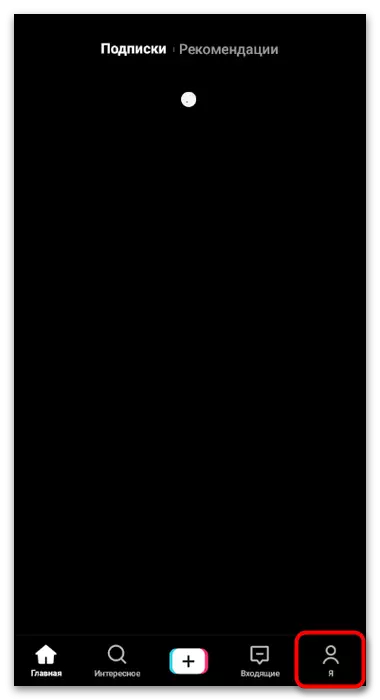
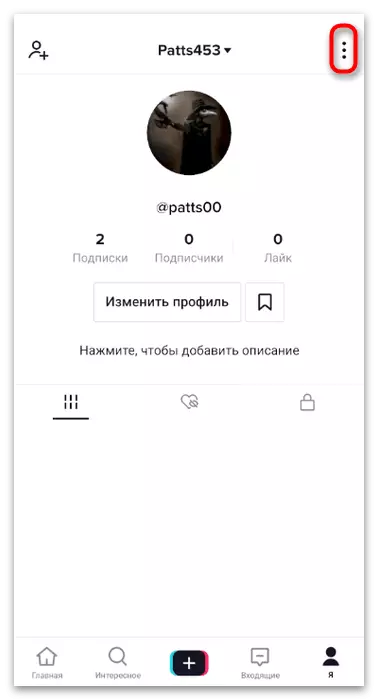
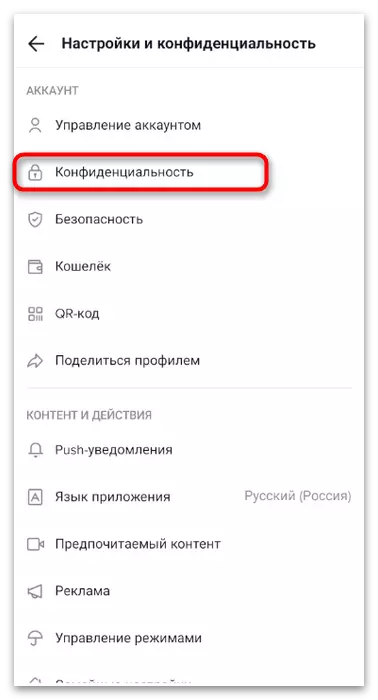
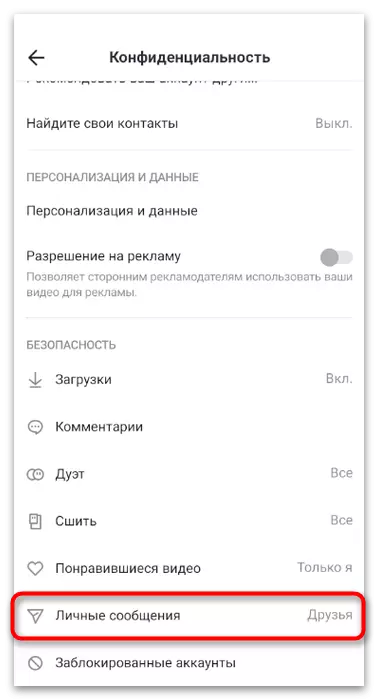
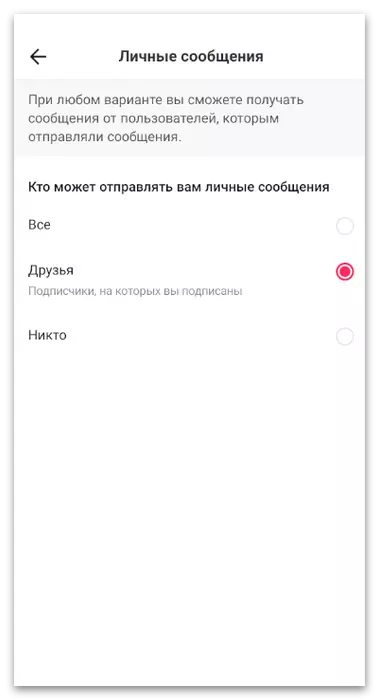
Осигуравање порука
Засебно, размислите о поставци да бисте причврстили одређени разговор на врху листе преписке. Биће корисно за оне који су одлучили да отворе личне поруке и сада доживљавају сталне проблеме са претрагом често коришћених разговора. Ако су поправљени, увек ће бити на врху чак и ако постоје нове поруке, које се неће збунити и одговорити на све на време.
- На доњем панелу одаберите одељак "Инбок".
- Идите на мени са приватним порукама.
- Додирните разговор који желите да поправите на врху.
- У њему ћете назвати мени са подешавањима.
- Активирајте прекидач за ставку "Стоп горе горе", а затим се вратите на претходни мени и процените резултат.
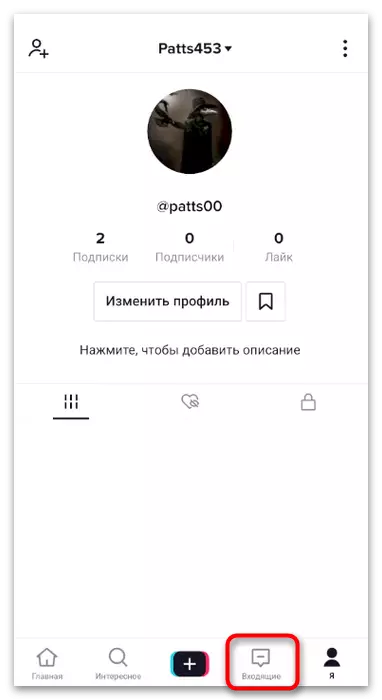
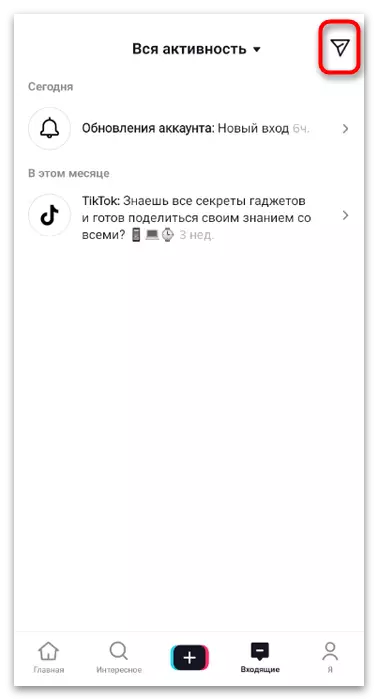
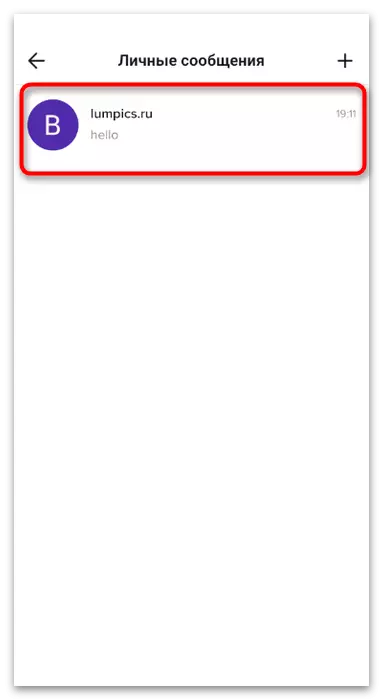
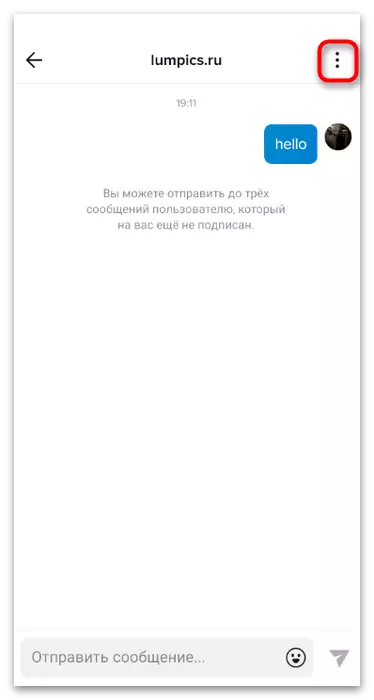
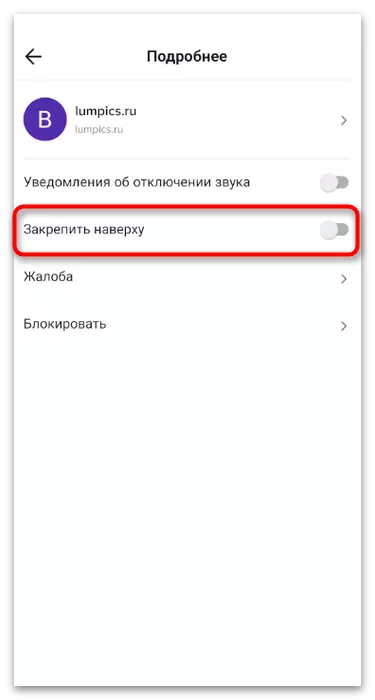
Управљање обавештењима
Рећи ћемо о конфигурацији која је повезана са пријемним обавештењима личних порука у Тиктоку. Кориснички је корисницима велики број претплатника који примају превише порука од других људи. У подешавањима оперативног система (у примеру је ово Андроид) искључиво можете искључиво онемогућити обавештења и сви остали остављају активно.
- Проширите завесу и идите на подешавања ОС-а.
- Отворите одељак "Апликације".
- Поставите тикток на листу и кликните на њега да бисте отворили параметре.
- Додирните редом "Обавештења".
- Пронађите ставку личне поруке и деактивирајте пријем обавештења о овим акцијама. Можете ићи овде померањем погрешног обавештења са порукама у завеси и кликом на дугме које се појављује са поставкама обавештења (не у свим шкољкама).
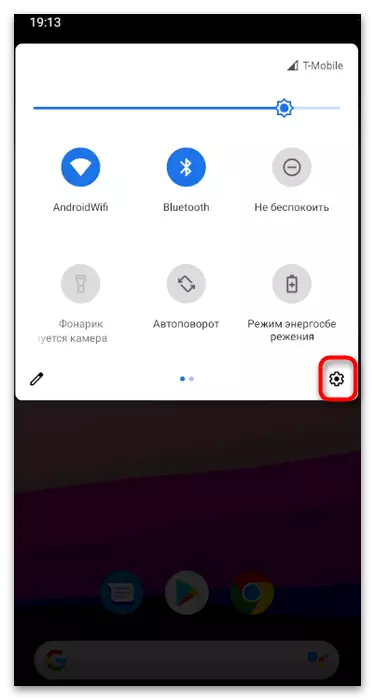
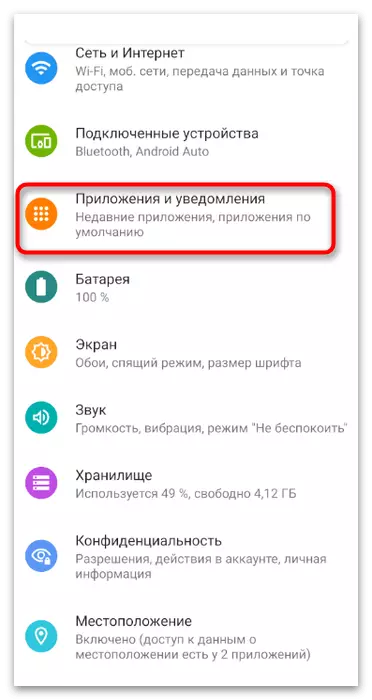
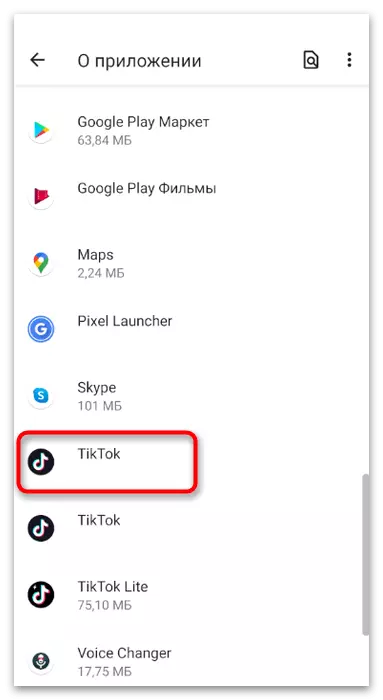
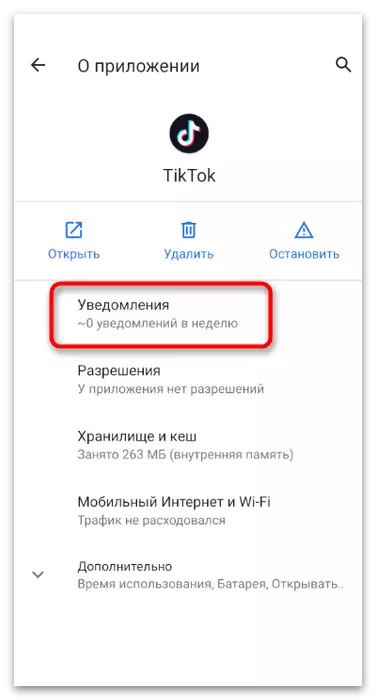
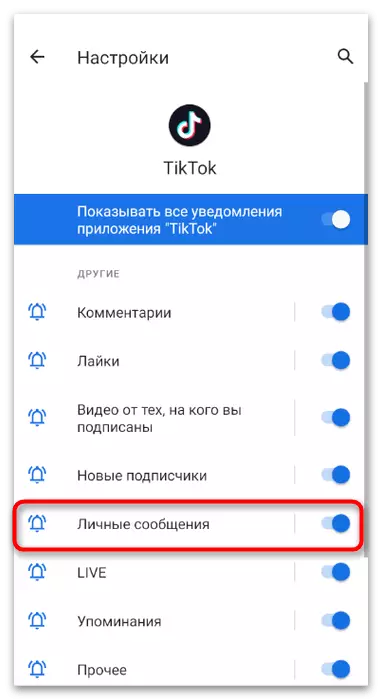
Опција 2: Подешавања профила у претраживачу
Ако нема приступа мобилној апликацији или више волите да користите Тикток у претраживачу на рачунару, можете да промените конфигуре личних порука без икаквих потешкоћа, отварајући их за пријатеље или све кориснике. Међутим, постоји лимит: особа без претплате на ваш рачун не може оставити више од три поруке, што би требало узети у обзир ако желите да водите дуг дијалог.
- Једном када на главној страници кликните на икону са сликом авиона да бисте отворили приватне поруке.
- С десне стране имена одељка постоји икона редукција, кликните на који се преусмерава на подешавања.
- Постоје три параметра за избор: "Све", "Фриендс" или "нико". Проверите маркер одговарајућом опцијом и сачувајте промене.
- Што се тиче уобичајене комуникације са другим корисницима, да започнете након претплате, кликните на дугме "Порука".
- Погледајте упозорење ограничења и започните разговор.
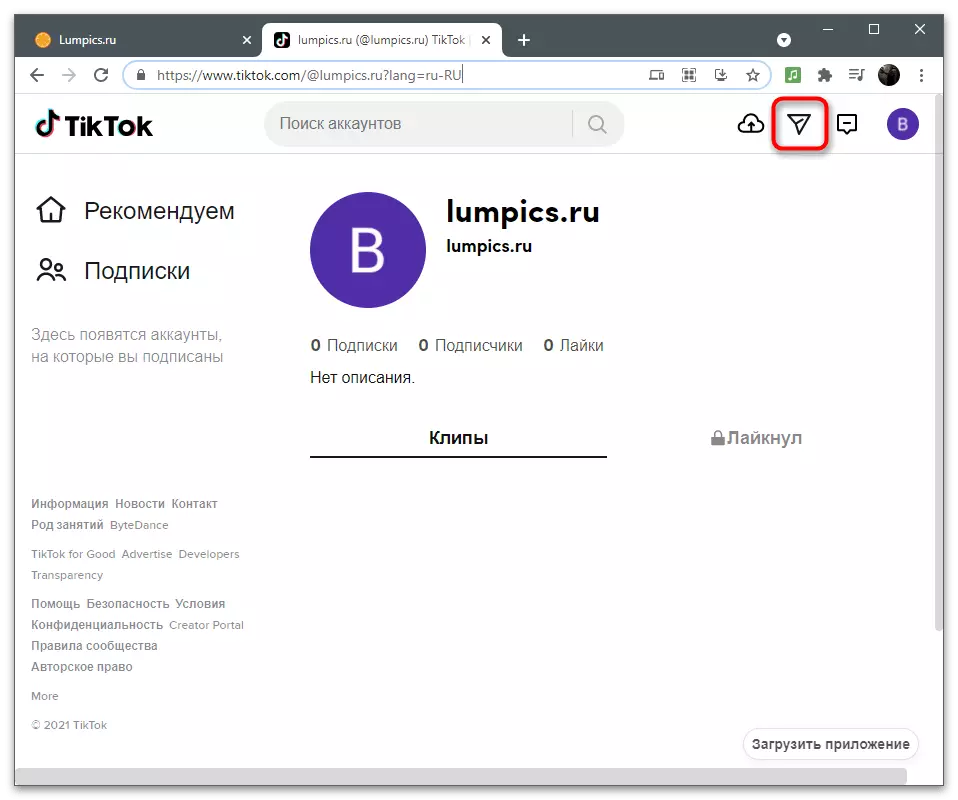
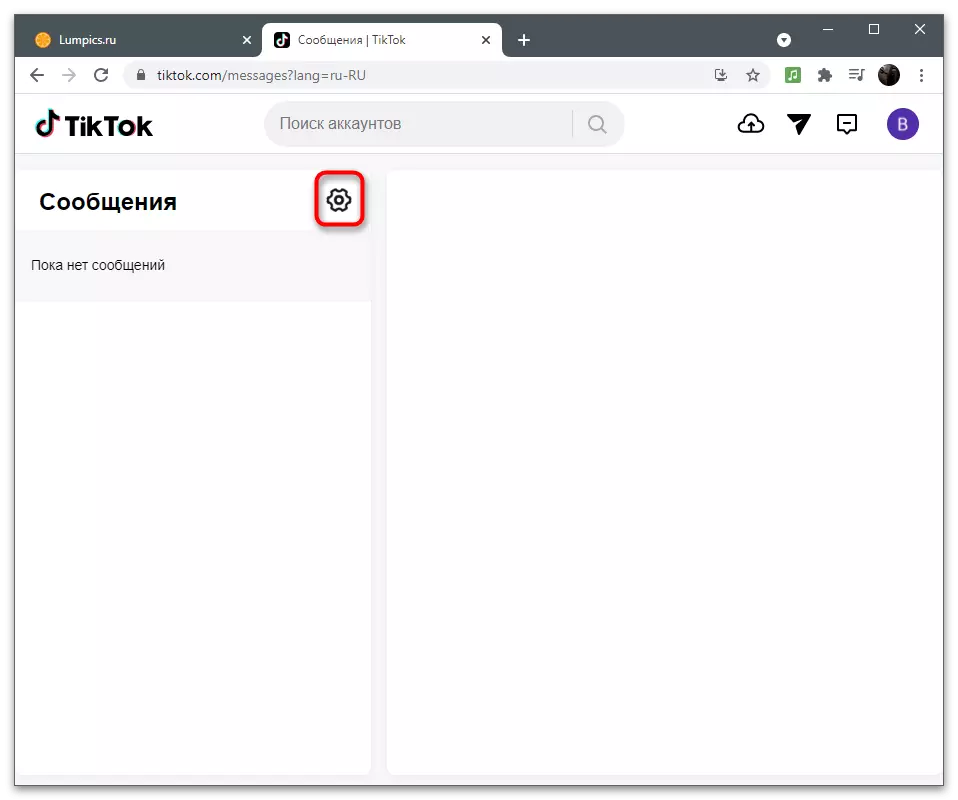
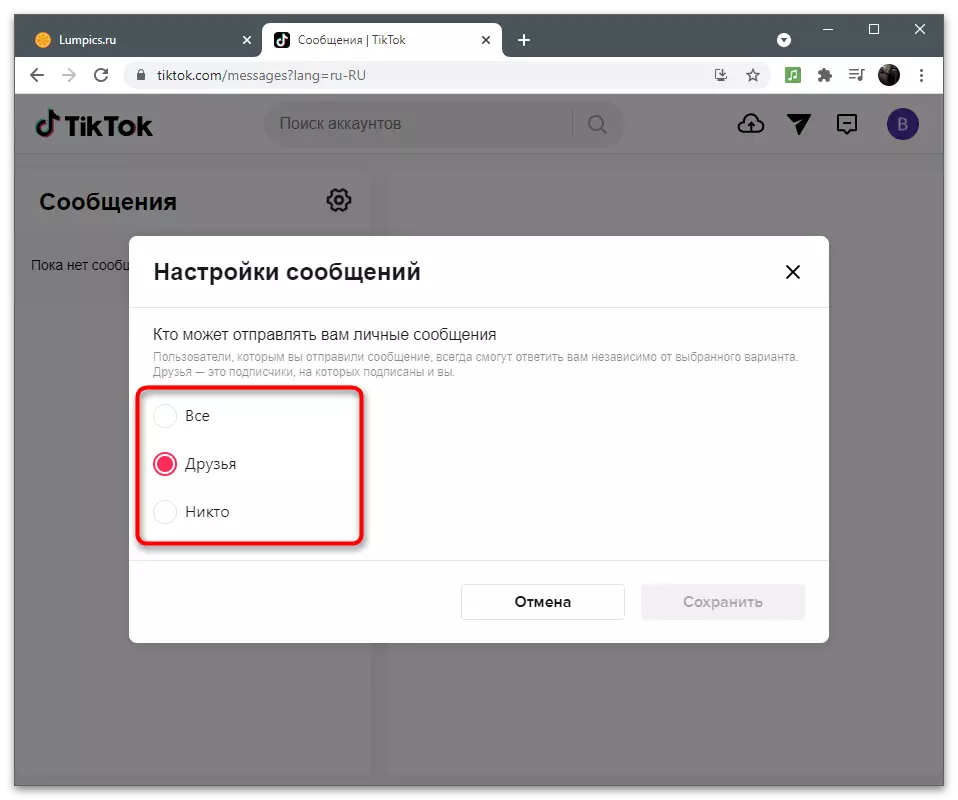
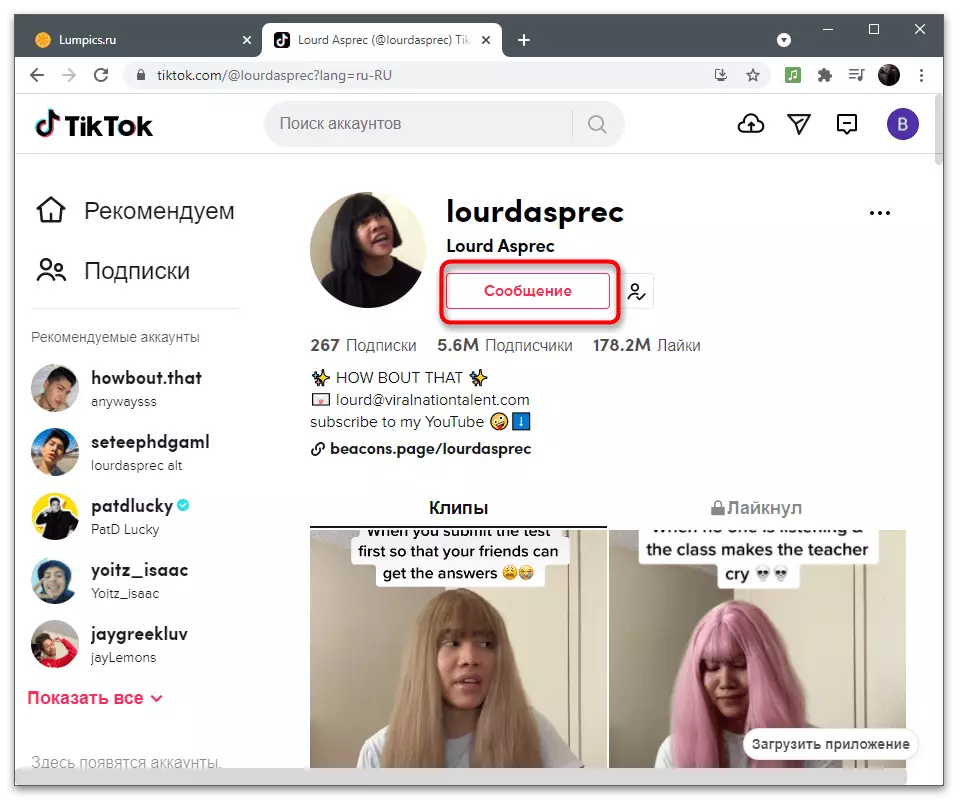
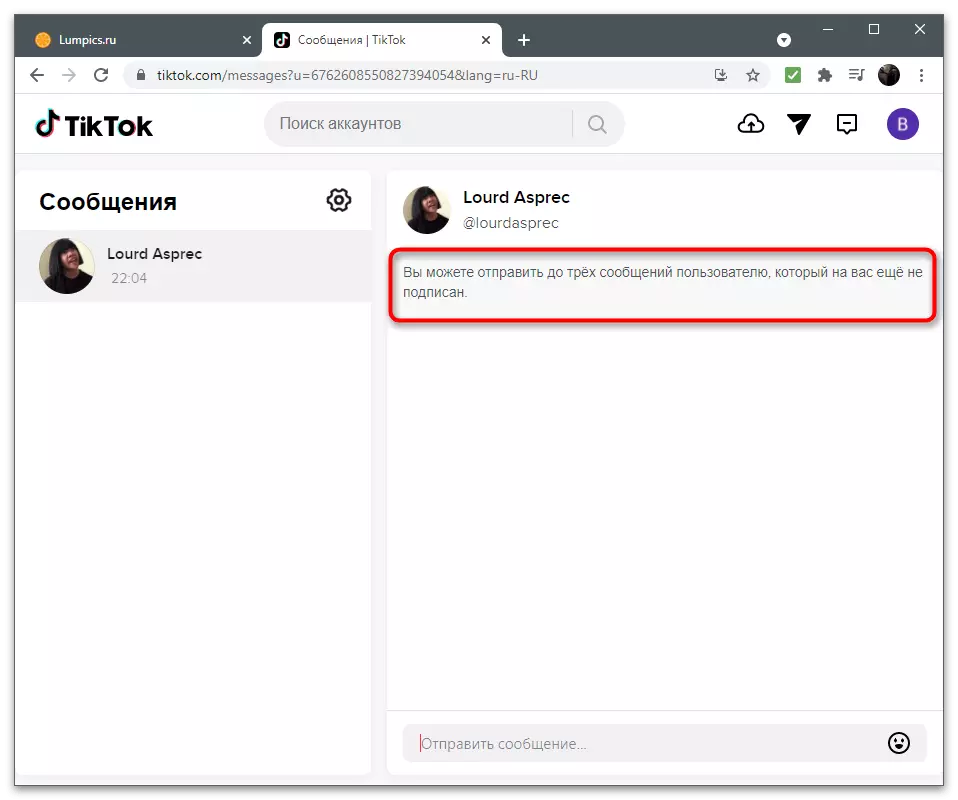
На нашој страници постоји посебан чланак о анализи доступних метода за слање порука у Тиктоку. Следите везу горе ако вас занима ова тема или имате потешкоћа у разумевању интерфејса апликације и није јасно да кликнете да бисте покренули комуникацију са корисником.
Прочитајте још: Пошаљите поруке Тиктоку
